Javítsa ki a 0x8004231f VSS hibakódot Windows 11/10 rendszeren
Ha a következő hibaüzenetet tapasztalta a VSSControl: 2147467259 A biztonsági mentési feladatok meghiúsultak. Nem hozható létre árnyékmásolat az író adatait tartalmazó kötetekről. A VSS aszinkron művelete nem fejeződött be. Kód: [0x8004231f](VSSControl: 2147467259 Backup jobs failed. Cannot create a shadow copy of the volumes containing the writer’s data. VSS asynchronous operation is not completed. Code: [0x8004231f]) “, akkor ennek oka lehet, hogy a kapcsolódó partíción nincs elegendő tárhely. Azonban van néhány egyszerű javítás erre a problémára, amelyeket ebben a cikkben tárgyalunk.
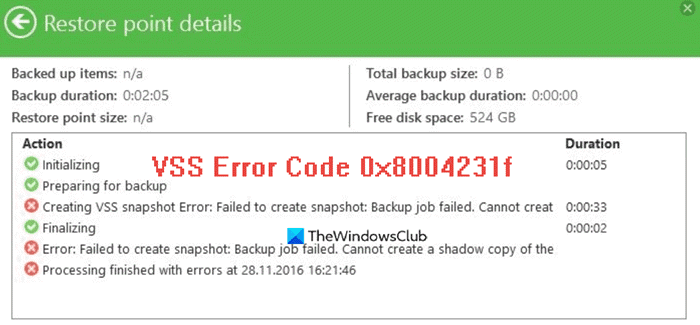
Javítsa ki a 0x8004231f VSS-hibakódot
A következő lépésekkel javíthatja ki a 0x8004321f számú Kötet árnyékmásolási hibakódot(Error Code 0x8004321f) Windows 11/10 rendszeren:
- Ellenőrizze a Kötet árnyékmásolási szolgáltatásokat
- Növelje az árnyéktárhelyet
Beszéljünk róluk részletesen.
1] Ellenőrizze(Check) a Kötet árnyékmásolási(Shadow Copy) szolgáltatásokat

A probléma általában az elégtelen tárhely miatt van, és erről az utóbbi részben fogunk beszélni, de néha a Volume Shadow Copy szolgáltatások leállhatnak, és ezt a hibát is okozhatják. Ezért ezt ellenőriznünk kell.
Ehhez indítsa el a Services alkalmazást a Start menüből, keresse meg a Volume Shadow Copy elemet, kattintson rá duplán, és ellenőrizze a Szolgáltatás állapotát(Service status) . Ha leáll, kattintson a Start gombra. Ha fut, indítsa újra a Stop > Start elemre kattintva .
Javítás(Fix) : Volume Shadow Copy Service hibák 0x0000007E, 0x80042306, 0x80070057(Volume Shadow Copy Service errors 0x0000007E, 0x80042306, 0x80070057) .
2] Növelje az árnyéktárhelyet
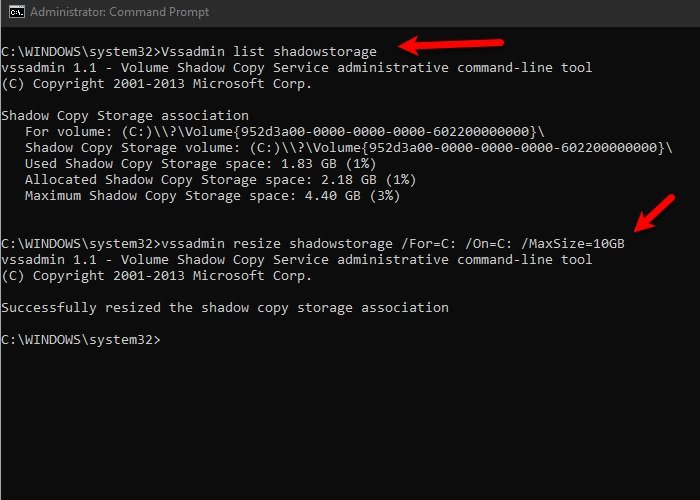
Ha az első javítás nem oldotta meg a problémát, akkor növelnie kell az árnyéktárterületet(Shadow Storage Space) . Ez a megoldás valószínűleg megoldja ezt a problémát, mert a 0x8004231f VSS hibakód(VSS Error Code 0x8004231f) a tárhely hiánya miatt fordul elő.
Ehhez rendszergazdaként indítsa el a Parancssort(Command Prompt) úgy, hogy kikeresi a Start menüből(Start Menu) . Most írja be a következő parancsot a Shadow Storage Space ellenőrzéséhez .
vssadmin list shadowstorage
Most írja be a következő parancsot több tárhely lefoglalásához (10 GB-ot módosíthat a lefoglalni kívánt tárhellyel)
vssadmin resize shadowstorage /For=C: /On=C: /MaxSize=10GB
Remélhetőleg ez megoldja a problémát.
Kapcsolódó(Related) : Javítsa ki a Volume Shadow Copy Service 0x81000202 vagy 0x81000203 hibáját(Volume Shadow Copy Service error 0x81000202 or 0x81000203) .
Related posts
Javítsa ki a VALORANT 31-es és 84-es hibakódot Windows PC-n
Javítsa ki a 7031-es Amazon PrimeVideo hibakódot
Javítsa ki a OneDrive 0x8007016a hibakódot
Javítsa ki a OneDrive 0x8004dedc hibakódot (földrajzi helymeghatározási probléma)
Javítsa ki a 30038-28-as hibakódot az Office frissítésekor
Javítsa ki a OneDrive 0x80070005 hibakódot
A 0x8007007E hibakód javítása Windows 11/10 rendszeren – frissítés, Outlook vagy nyomtató
Javítsa ki a 664640-es hibakódot a Call of Duty Modern Warfare vagy Warzone játékban
Javítsa ki a 1603-as Office telepítési hibakódot Windows 11/10 rendszeren
Javítsa ki a Roblox 103-as hibakódot és a 4-es inicializálási hibát Xboxon vagy PC-n
Javítsa ki a 0xd0000034 számú Windows Update hibakódot
Javítsa ki a 0x8007007B Windows 10 aktiválási hibakódot
Javítsa ki a Windows Update 8024A000-as hibakódját
Javítsa ki a Roku 006 és 020 hibakódot
Javítsa ki a 0xe06d7363 Windows frissítési hibakódot
Az U7353 Netflix hibakód kijavítása
Javítsa ki a 0xc4eb827f HP nyomtatóhiba kódot Windows 11/10 rendszeren
Javítsa ki az EA Error Code 524-et. Sajnos ez a fiók nem tud online játszani
A OneDrive 0x8004de25 vagy 0x8004de85 hibakód kijavítása
Javítsa ki a 0xC004E028 Windows aktiválási hibakódot
